Texto de Oro | Solo Photoshop
Tutorial Photoshop de Efectos de Texto
Tutorial por Paquo360
Con este tutorial photoshop vamos a simular rapidamente una textura dorada en un texto simple.
Crear una imagen nueva en modo RGB con fondo blanco (imagen original de 400 X 200, aplica los cambios de acuerdo al tamaño de la tuya).
Rellenar el fondo con negro.
Creas un Nuevo Layer (capa):
Layer > New > Layer
Escribe sobre este el texto tipo Mascara. Aquí use letra tipo Broadway.
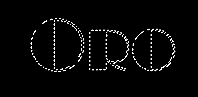
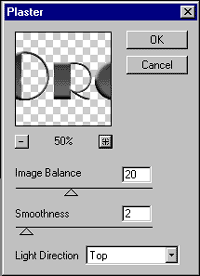

Rellenas con color Gris y deseleccionas (ctrl+d).
Aplicas sobre la capa de texto
Filter > Sketch > Plaster
Usa los datos de la imagen. Ten cuidado de que tus colores sigan en gris y negro, como ves en la imagen pequeña.Ajustas curvas: Image > Adjust > Curves. Usa los valores como en la gráfica.
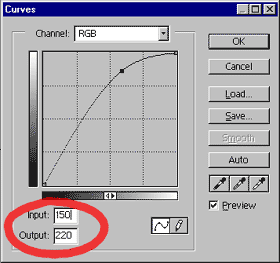
Aplica efectos de luz
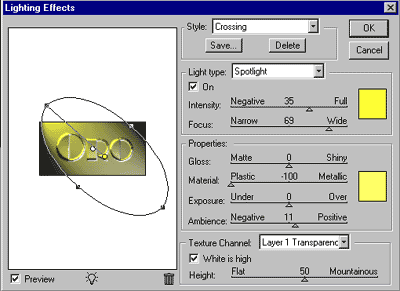
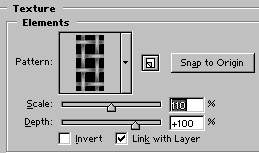
Finalmente
Layer > Layer Style > Blending options
Modificas bisel y relieve (dentro de este también la textura) con los valores default excepto por: bisel y relieve ![]() y en textura.Y este es el resultado final.
y en textura.Y este es el resultado final.
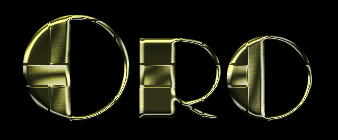


Comentarios de Texto de Oro | Solo Photoshop
↑ Tutorial
Macali
2005-05-27 11:31
rubenov
2005-07-09 11:31
escribanto
2005-09-05 02:30
romperajas
2005-09-17 01:30
alfil22
2005-09-25 19:30
alfil22
2005-09-27 20:30
alfil22
2005-10-01 22:31
carlos mckay
2006-01-28 17:31
darkiss
2006-04-28 18:37
fracaba
2006-05-02 01:14
fracaba
2006-05-02 01:26
viniyon
2006-05-21 19:21
jasmine
2006-05-30 11:31
Tiloechos
2006-06-01 03:48
epiyaki
2006-07-10 07:42
H.A.N.E.MAN
2006-10-03 10:55
FIASUNA
2006-12-09 19:23
cielo_paz
2006-12-26 19:30
conejo_105
2007-01-31 13:50
Miris
2007-12-19 13:40
vonel
2008-01-14 06:05
↑ Tutorial